scrcpy gui正式版是款很实用的远程连接投屏工具。scrcpy gui最新版可以轻轻松松的在电脑桌面上看到用户的Android屏幕中与应用程序或视频、图片等内容进行交互。并且scrcpy gui还可以支持 30-60fps,随意调整界面码率、截屏、录屏、多设备投屏,可以随意截取图片。

scrcpy gui软件功能
亮度 (原生,仅显示设备屏幕)
表演 (30~60fps)
质量 (1920×1080或以上)
低延迟 (70~100ms)
启动时间短 (显示第一张图像约1秒)
非侵入性 (设备上没有安装任何东西)
不需要 ROOT
有线无线都可连接
可以随便调整界面和码率
画面随意裁剪,自带录屏(手游直播利器)
支持多设备同时投屏
利用电脑的键盘和鼠标可以控制手机
把 APK 文件拖拽到电脑窗口即可安装应用到手机,把普通文件拖拽到窗口即可复制到手机
手机电脑共享剪贴板
自动检测USB连接的设备
可直接添加设备的局域网IP,达到无线控制的效果
将自动保存连接过的IP地址,下次输入时,自动提醒
支持设备别名
支持中英两种语言
scrcpy gui安装步骤
1、在188下载网将scrcpy gui下载下来,并解压到当前文件夹中,点击其中的ScrcpyGui-1.5.1.win64.exe应用程序,选择软件安装位置界面,188下载网小编建议用户们安装在D盘中,选择好安装位置点击下一步。
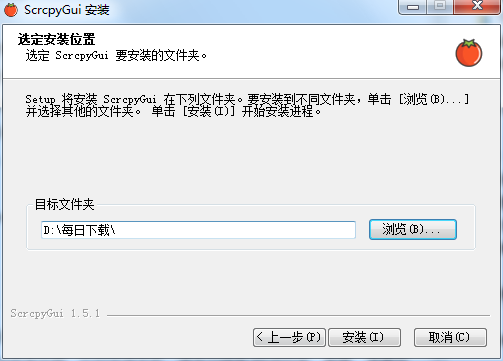
2、scrcpy gui正在安装中,用户们耐心等待一会。
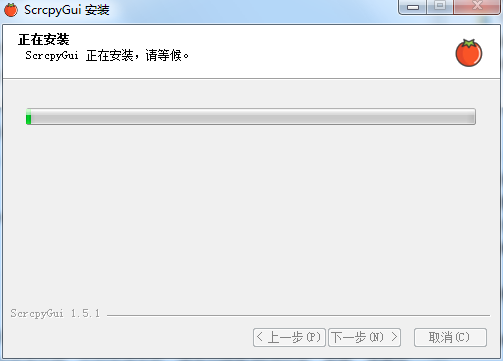
3、scrcpy gui安装结束,点击完成即可。
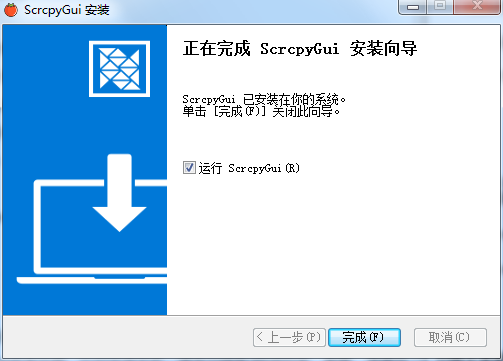
scrcpy gui快捷键
切换全屏模式——Ctrl+f
将窗口大小调整为1:1(完美像素)——Ctrl+g
调整窗口大小以删除黑色边框——Ctrl+ x| 双击
点击 HOME——Ctrl+ h| 中键
点击 BACK——Ctrl+ b| 右键单击
点击 APP_SWITCH——Ctrl+s
点击 MENU——Ctrl+m
点击 VOLUME_UP——Ctrl+ ↑
点击 VOLUME_DOWN——Ctrl+ ↓
点击 POWER——Ctrl+p
打开——右键单击
关闭设备屏幕(保持镜像——Ctrl+o
展开通知面板——Ctrl+n
折叠通知面板——Ctrl+ Shift+n
将设备剪贴板复制到计算机——Ctrl+c
将计算机剪贴板粘贴到设备——Ctrl+v
将电脑剪贴板复制到设备——Ctrl+ Shift+v
启用/禁用FPS计数器(在标准输出上)——Ctrl+i
scrcpy gui更新日志:
将bug扫地出门进行到底
优化用户反馈的问题,提升细节体验
小编推荐:scrcpy gui最新版可以轻轻松松的在电脑桌面上看到用户的Android屏幕中与应用程序或视频、图片等内容进行交互。scrcpy gui功能和官方出品的一样齐全,界面更加美观大方,设计更完善,不断满足用户的需求欢迎下载。






 魔兽版本转换器
魔兽版本转换器 中国互动游戏中心
中国互动游戏中心 AAct
AAct F3arRa1n
F3arRa1n GGMM
GGMM 豌豆荚电脑版(豌豆荚手机助手)
豌豆荚电脑版(豌豆荚手机助手)










































